

Deezer Music Converter を購入
 ホーム > Deezer Music 変換ソフト >Deezer HiFi ダウンロード、Mac
ホーム > Deezer Music 変換ソフト >Deezer HiFi ダウンロード、Mac
Deezer は2007年より、音楽ストリーミングサービスを展開していましたが、2017年に日本への上陸を果たしています。音楽配信サービス「Deezer HiFi」では 5600万以上音楽を配信しています。 Spotify や Apple Music などの音楽サービスでは楽曲のビットレートが256kbps や320kbps などで配信されるのに対して、Deezer HiFi はロスレスフォーマットの FLAC を採用しています。CD 同等の HiFi 音質を謳っており、360度の空間音響に対応予定があるなど、技術を駆使した音質に強みがあります。
Deezer HiFi を利用し、お気に入りの音楽を楽しみたいユーザーもどんどん増えています。しかし、Deezer HiFi の音楽は、普通の FLAC オーディオファイルでなく DRM 保護がかかっているオーディオファイルであるため、Deezer アプリ以外のプレイヤーでは Deezer HiFi の音楽を再生できません。
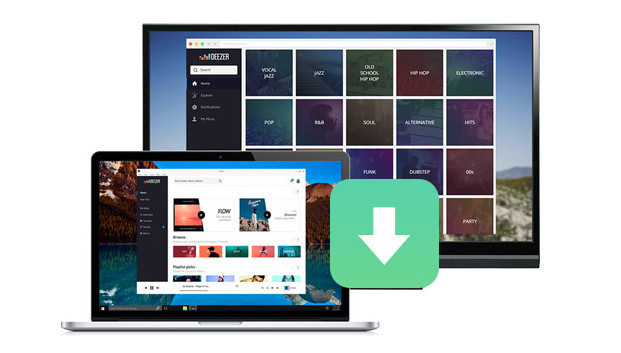
Deezer HiFi の音楽を他の端末やプレーヤーに自由に移動して通常どおりに再生したい場合は、プロの音楽コンバーターが必要です。このように、デバイスの制限を突破できるだけでなく、将来 Deezer HiFi を解約しても、以前に変換された Deezer HiFi 音楽は影響を受けず、通常どおりに聴くことができます。次に、Mac コンピュータを例として Deezer HiFi から曲を Mac にダウンロードして永続的に保存する方法を示します。
関連製品:Kindle 電子書籍を EPUB、PDF、テキスト、KFX に綺麗に変換!
Spotify での曲、アルバム、プレイリストを変換したい?Spotify Converter を利用してください。MP3、AAC、WAV と FLAC などの形式に変換可能です。
より高音質で Deezer HiFi の音楽をダウンロードするために、ここでは、Deezer Music Converter という専門な Deezer 音楽変換ソフトを使用しています。このソフトは Deezer HiFi の曲を音質も高品質に維持したまま MP3、FLAC などの形式に変換できます。また、音楽ファイルのタイトル、アーティスト、アルバム等の ID タグ情報も保持できます。さらに、Deezer Music Converter は、非常に高速に動作し、アーティストまたはアルバムごとに出力トラックを自動的に分類するオプションも提供します。
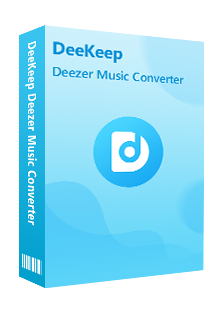
Deezer Music Converter は、Web 版 Deezer プレイヤーを搭載し、Deezer から曲や、アルバム、プレイリストをパソコンにダウンロードし、MP3、AAC など多種音声ファイルフォーマットに変換できます。(詳細を見る)
 Deezer の楽曲を MP3、FLAC で PC にダウンロードできます。
Deezer の楽曲を MP3、FLAC で PC にダウンロードできます。 曲名、アーティスト、アルバムなどの ID タグ情報を保存できます。
曲名、アーティスト、アルバムなどの ID タグ情報を保存できます。 はやい!100%オリジナル音質を保存可能。
はやい!100%オリジナル音質を保存可能。 Windows 11 と macOS 26 に完全対応します。
Windows 11 と macOS 26 に完全対応します。 ウィルス/アドウェアなし!100%安全と安心
ウィルス/アドウェアなし!100%安全と安心さっそく、Deezer の音楽を MP3 にダウンロード、変換する流れをご紹介します。Mac と Windows パソコンでの操作流れは全く同じです。
上記のダウンロードボタンをクリックして、 Mac 版の Deezer Music Converter をお使いの Mac にダウンロードし、インストールします。起動後、右上隅にある「サインイン」ボタンをクリックして、Deezer アカウントでサインインします。
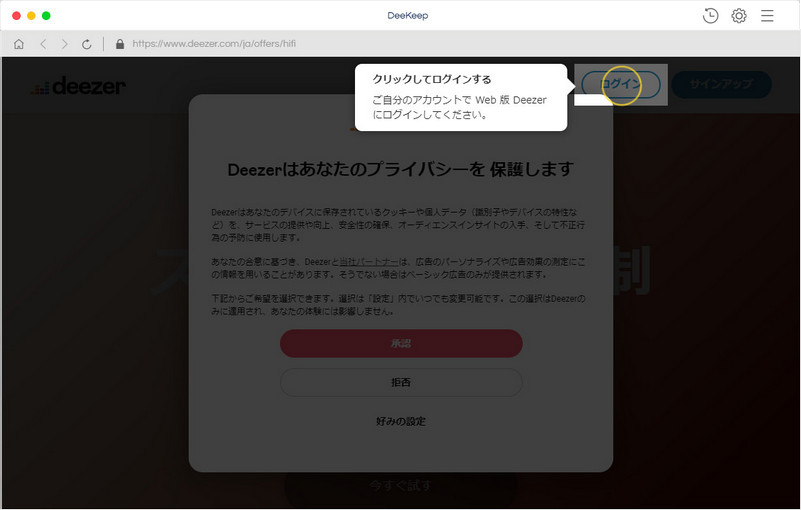
メイン画面の右上部にある歯車のようなアイコンをクリックして設定ウィンドウを開きます。出力形式には MP3、AAC、WAV、FLAC、AIFF 、ALAC などが用意されています。ここに、「FLAC」に選択します。また、出力フォルダを整理というオプションで、出力した曲をアーティストや、アルバムなどの順に保存することを選択できます。非常に助かりますね。ほかに、出力フォルダの参照もできます。
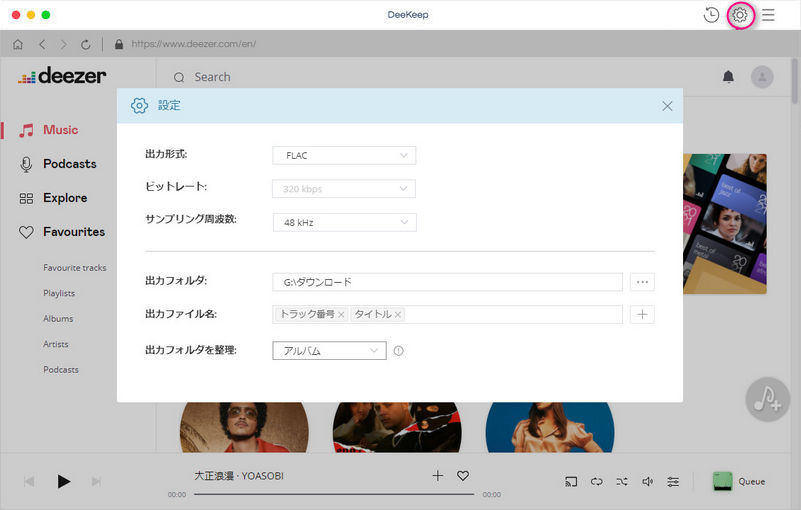
Deezer Music Converter 左上部にある「検索」機能を利用して、楽曲を探すのも簡単です。
曲や、アルバム、プレイリストの表示画面から、右側にある音符のようなアイコンをクリックすると、それらの音楽が読み込まれ、ポップアップ画面にリストされます。
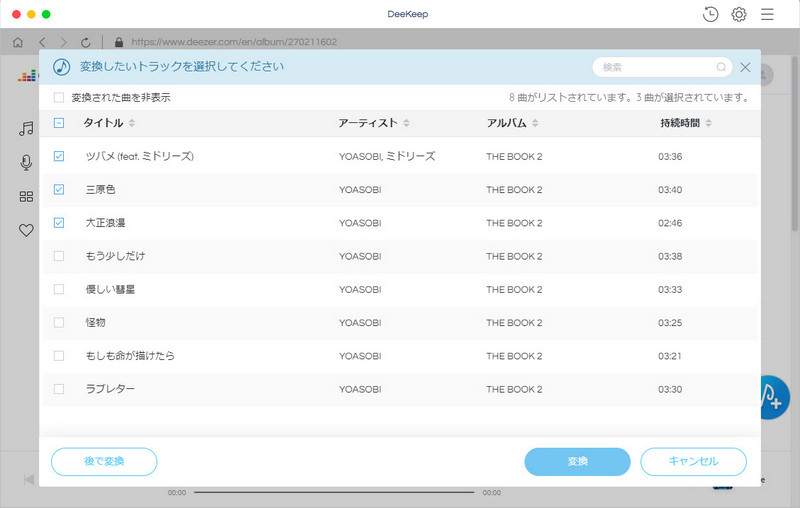
音楽の追加された画面の右上隅にある「変換された曲を非表示」オプションをオンにすることで、重複変換を回避することができます。ダウンロード、変換したい音楽をチェックしてから、下部の「変換」ボタンをクリックして、FLAC への変換が始まります。
すると、Deezer 楽曲のダウンロードと変換が自動的に行われます。しばらく待つと変換が完了されます。変換完了後に、右上部にある時計のようなアイコンをクリックすれば、変換履歴を確認できます。出力フォルダを開いて、変換後の MP3 形式の音楽ファイルをゆっくり楽しめます。
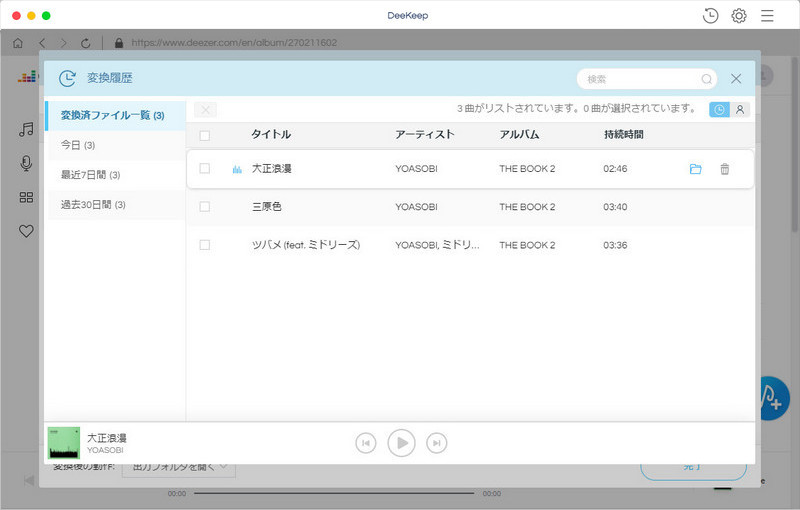
Mac で Deezer HiFi の音楽をダウンロードして永久に保存する方法についてのご紹介は以上になります。
お好きな Deezer HiFi 曲を永久に保存したり、MP3 プレイヤー、WALKMAN などのデバイスで再生したりするには、Deezer HiFi の DRM を解除するのが必要です。Deezer Music Converter を使うと、誰でも簡単に Deezer HiFi の音楽を FLAC、MP3、AAC などの形式で保存できます。さらに、CD に書き込んだり、USB メモリに入ったりして車で楽しむこともできます。さっそくダウンロードして使ってみましょう。
ヒント:本記事で紹介された Deezer Music Converter はシェアウェアですが、無料体験ができます。ただし、無料体験版には、一度に3曲しか変換できないという変換曲数の制限と、曲ごと1分しか変換できないという変換時間の制限があります。体験版と製品版は機能が全く同じであるため、体験版で動作を確認後、気に入れば、購入ができます。月額たったの1,980円!さらにお得な年間プラン(7,980円/年)もご用意しています。

Spotify Converter は、Spotify のための MP3 ダウンロード、変換ソフトです。Spotify 無料会員か有料 Premium 会員かを問わず、Spotify から好きな曲、アルバム、プレイリストを簡単に MP3、AAC、WAV、FLAC などのよく使われる音声ファイルフォーマットに変換して保存可能です。曲のタグ情報も保存します。
詳細を見る >Deezer Music 変換ソフト
Amazon Music 変換ソフト
Spotify Converter
お勧め人気製品
Amazon Music 記事
Apple Music 記事
Spotify 関連記事